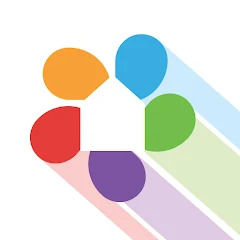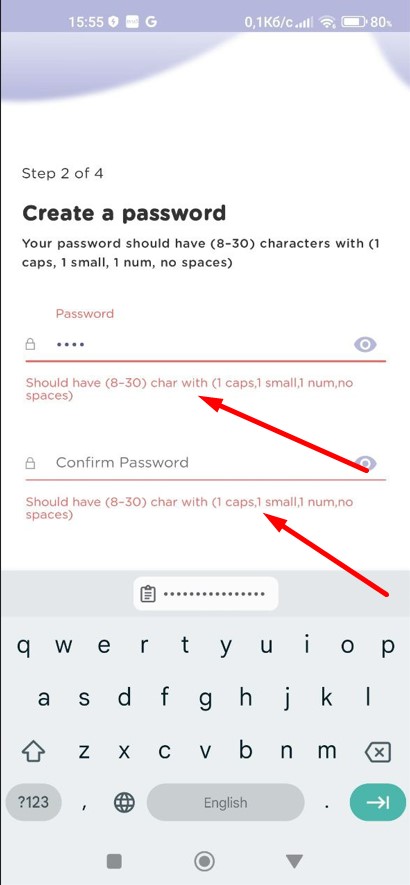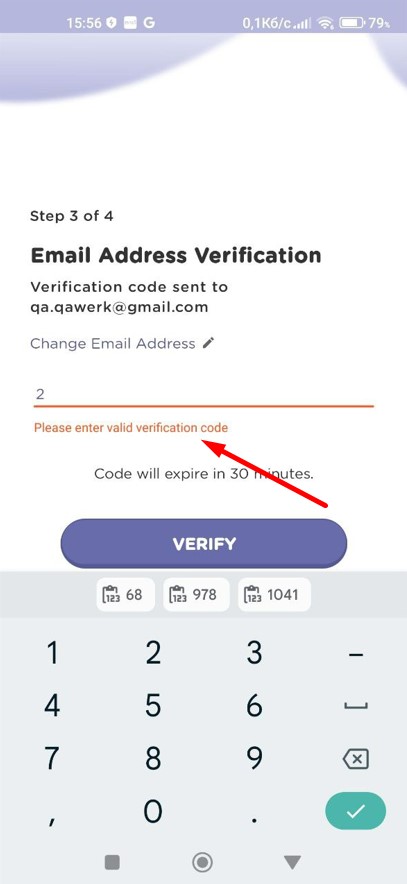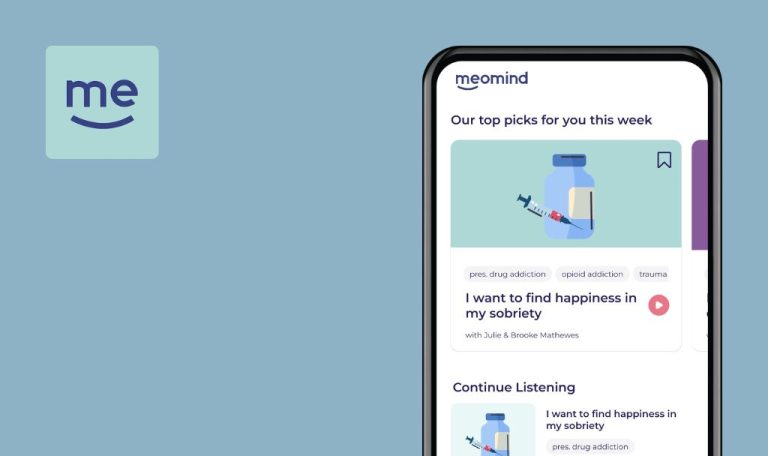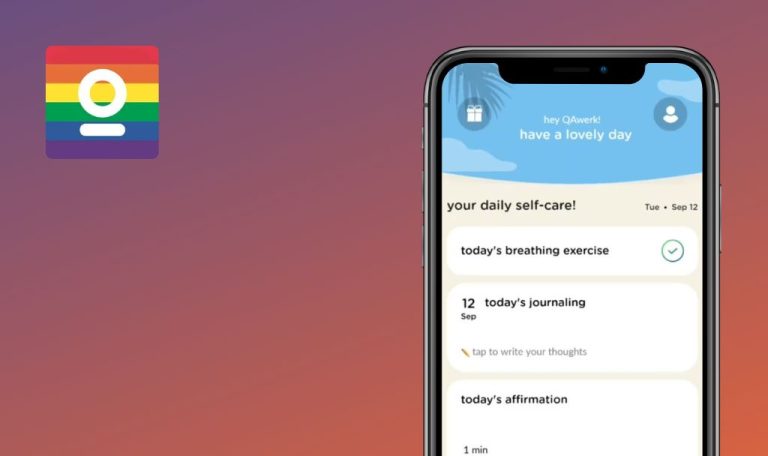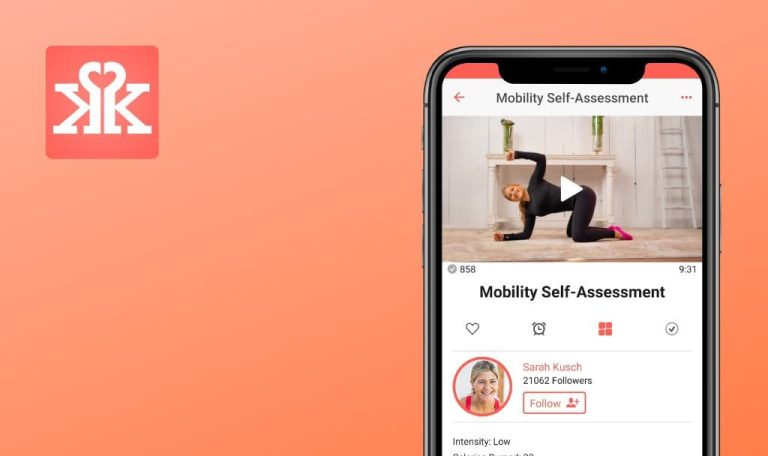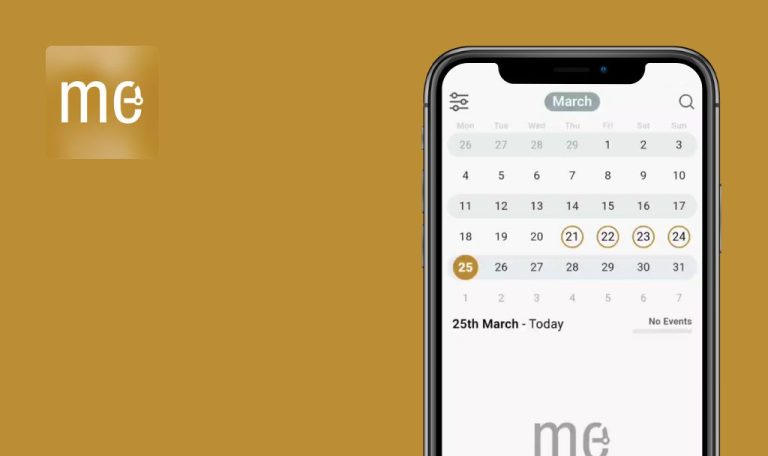
Errores encontrados en HubbleClub By Hubble Connected para Android
HubbleClub By Hubble Connected es tu aplicación de referencia para controlar y hacer un seguimiento de la seguridad y el bienestar de tus seres queridos.
Los usuarios pueden permanecer conectados sobre la marcha con funciones como la transmisión segura en directo, la conversación bidireccional y las grabaciones de vídeo activadas por movimiento. Puedes acceder a lecturas para padres y contenido de vídeo premium, y unirte a la vibrante Comunidad Hubble para obtener apoyo y recursos. Reconocido con prestigiosos premios, Hubble Connected se compromete a proporcionar soluciones innovadoras para las familias modernas.
Apreciamos los esfuerzos de HubbleClub por crear una aplicación tan inteligente que permite a los padres vigilar a sus seres queridos a través de su teléfono. Los ingenieros de QAwerk decidieron pasarla por nuestro Bug Crawler, ¡y aquí están los resultados!
Desaparecen los datos de seguimiento de la alimentación
Mayor
Iniciar sesión en la cuenta.
- Haga clic en el botón “Baby Tracker”.
- Haga clic en el botón “Configuración”.
- Haga clic en el botón “Añadir perfil”.
- Introduzca un nombre.
- Introduzca una fecha de nacimiento.
- Haga clic en el botón “Listo”.
- Haga clic en el botón “Seguimiento de la alimentación”.
- Haga clic en el botón “Seguimiento rápido”.
- Haga clic en el botón “Biberón”.
- Espere unos segundos.
- Haga clic en el botón “Hecho”.
- Elija un tipo.
- Elija una cantidad.
- Haga clic en el botón “Guardar”.
- Haga clic en el botón “Sólido”.
- Haga clic en el botón “Pescado”.
- Elige una cantidad.
- Elige una reacción del bebé.
- Haga clic en el botón “Guardar”.
- Compruebe la lista “Seguimiento de la alimentación”.
Xiaomi Mi 10 (Android 13 TKQ1.221114.001, MIUI Global 14.0.1)
Desaparecen los datos de seguimiento de la alimentación.
Los datos de seguimiento de la alimentación no deberían desaparecer.
El cronómetro del "Rastreador de bombeo" se detiene para todos los niños cuando se detiene para un niño
Mayor
Iniciar sesión en la cuenta
- Haga clic en el botón “Baby Tracker”.
- Haga clic en el botón “Configuración”.
- Haga clic en el botón “Añadir perfil”.
- Introduzca el nombre “Niño1”.
- Introduzca una fecha de nacimiento.
- Haga clic en el botón “Listo”.
- Haga clic en el botón “Baby Tracker”.
- Haga clic en el botón “Configuración”.
- Haga clic en el botón “Añadir perfil”.
- Introduzca el nombre “Niño2”.
- Introduzca la fecha de nacimiento.
- Haga clic en el botón “Hecho”.
- Haga clic en el botón “Rastreador de bebés”.
- Haga clic en el botón “Configuración”.
- Haga clic en el botón “Añadir perfil”.
- Introduzca el nombre “Niño3”.
- Introduzca la fecha de nacimiento.
- Haga clic en el botón “Hecho”.
- Seleccione “Niño1”.
- Haga clic en el botón “Seguimiento de bombeo”.
- Haga clic en el botón “Seguimiento rápido”.
- Haga clic en el botón “Inicio”.
- Haga clic en el botón “Atrás”.
- Seleccione “Niño2”.
- Haga clic en el botón “Seguimiento de extracción”.
- Haga clic en el botón “Seguimiento rápido”.
- Haga clic en el botón “Inicio”.
- Haga clic en el botón Atrás.
- Seleccione “Niño3”.
- Haga clic en el botón “Pumping Tracker”.
- Haga clic en el botón “Seguimiento rápido”.
- Haga clic en el botón “Inicio”.
- Haga clic en el botón Atrás.
- Seleccione “Niño1”.
- Haga clic en el botón “Pumping Tracker”.
- Haga clic en el botón “Guardar”.
- Seleccione una cantidad.
- Haga clic en el botón “Guardar”.
- Haga clic en el botón “Atrás”.
- Seleccione “Niño2”.
- Haga clic en el botón “Atrás”.
- Seleccione “Niño3”.
Xiaomi Mi 10 (Android 13 TKQ1.221114.001, MIUI Global 14.0.1)
Cuando el temporizador del “Rastreador de bombeo” se detiene para un niño, se detiene para todos los niños.
Cuando el temporizador del “Rastreador de bombeo” se detiene para un niño, el temporizador de los otros niños no debería detenerse.
Descarga eterna activada al reemplazar la foto de perfil del niño
Mayor
Iniciar sesión en la cuenta.
- Haga clic en el botón “Baby Tracker”.
- Haga clic en el botón “Configuración”.
- Haga clic en el botón “Añadir perfil”.
- Haga clic en el botón “Añadir foto”.
- Haga clic en el botón “Galería”.
- Haz clic en el botón “Galería”.
- Elige cualquier foto de la galería.
- Haz clic en el botón “Recortar”.
- Haga clic en el botón “Guardar”.
- Introduzca el nombre “Niño1”.
- Introduzca la fecha de nacimiento.
- Haz clic en el botón “Hecho”.
- Haga clic en el icono del lápiz de su foto de perfil.
- Haga clic en el botón “Añadir foto”.
- Haga clic en el botón “Galería”.
- Haz clic en el botón “Galería”.
- Elige cualquier foto de la galería.
- Haz clic en el botón “Recortar”.
- Haz clic en el botón “Guardar”.
Xiaomi Mi 10 (Android 13 TKQ1.221114.001, MIUI Global 14.0.1)
Cuando se sustituye la foto de perfil del niño, se inicia una descarga sin fin.
Cuando se sustituye la foto de perfil del niño, la carga no debería tardar una eternidad.
Deformación de imágenes en posts
Menor
Iniciar sesión en la cuenta.
- Haga clic en el botón “Consejos para el sueño y la crianza”.
- Seleccione varias categorías.
- Haga clic en el botón “Continuar”.
- Desplázate por las entradas.
Xiaomi Mi 10 (Android 13 TKQ1.221114.001, MIUI Global 14.0.1)
Las imágenes de las entradas están distorsionadas.
Las imágenes de los mensajes no deberían estar distorsionadas.
El botón desaparece y no ejecuta la acción después de ser pulsado
Menor
Iniciar sesión en la cuenta.
- Haga clic en el botón “Baby tracker”.
- Haga clic en el botón “Configuración”.
- Haga clic en el botón “Añadir perfil”.
- Introduzca un nombre.
- Introduzca una fecha de nacimiento.
- Haga clic en el botón “Listo”.
- Haz clic en el botón “Seguimiento del sueño”.
- Haga clic en el botón “Seguimiento rápido”.
- En el bloque “Consejos para dormir”, haga clic en la cruz.
- Haga clic en el botón “Atrás”.
- Haga clic en el botón “Seguimiento del sueño”.
- Haga clic en el botón situado junto al nombre del perfil.
Xiaomi Mi 10 (Android 13 TKQ1.221114.001, MIUI Global 14.0.1)
El botón desaparece después de ser pulsado y no hace nada.
La pantalla no debería mostrar simultáneamente el botón de llamada a bloque y el bloque “Consejos para dormir”.
El temporizador se cierra inesperadamente al borrar las notificaciones haciendo clic en el botón
Menor
Iniciar sesión en la cuenta.
- Haga clic en el botón “Baby tracker”.
- Haga clic en el botón “Configuración”.
- Haga clic en el botón “Añadir perfil”.
- Introduzca un nombre.
- Introduzca una fecha de nacimiento.
- Haga clic en el botón “Listo”.
- Haz clic en el botón “Seguimiento del sueño”.
- Haz clic en el botón “Seguimiento rápido”.
- Desliza el dedo desde la parte superior a la inferior de la pantalla para abrir el panel de notificaciones.
- Pulsa el botón de borrar notificaciones.
Xiaomi Mi 10 (Android 13 TKQ1.221114.001, MIUI Global 14.0.1)
El temporizador puede cerrarse pulsando en el botón para borrar notificaciones.
El temporizador debería permanecer fijo y no eliminarse al borrar notificaciones.
La foto de perfil desaparece al cambiar entre las páginas de configuración
Menor
Iniciar sesión en la cuenta.
- Pulsar sobre el botón perfil.
- Haga clic en el botón “Añadir foto”.
- Haga clic en el botón “Galería”.
- Vuelve a hacer clic en el botón “Galería”.
- Elige cualquier foto de la galería.
- Haz clic en el botón “Recortar”.
- Haz clic en el botón “Gestionar dispositivos de confianza”.
- Haz clic en el botón “Atrás”.
Xiaomi Mi 10 (Android 13 TKQ1.221114.001, MIUI Global 14.0.1)
La foto de perfil desaparece al cambiar entre las páginas de configuración.
La foto de perfil debería permanecer visible al cambiar entre las páginas de configuración.
El bloque de consejos de bombeo se solapa con el registro "Rastreador de bombeo”
Menor
Iniciar sesión en la cuenta.
- Haga clic en el botón “Baby tracker”.
- Haga clic en el botón “Configuración”.
- Haga clic en el botón “Añadir perfil”.
- Introduzca un nombre.
- Introduzca una fecha de nacimiento.
- Haga clic en el botón “Listo”.
- Haga clic en el botón “Seguimiento de bombeo”.
- Haga clic en el botón “Seguimiento rápido”.
- Haga clic en el botón “Iniciar”.
- Haga clic en el botón “Guardar”.
- Elija una cantidad.
- Haga clic en el botón “Guardar”.
- Haga clic en el botón “Inicio”.
- Haga clic en el botón “Guardar”.
- Elija una cantidad.
- Haga clic en el botón “Guardar”.
- Haga clic en el botón “Inicio”.
- Haga clic en el botón “Guardar”.
- Elija una cantidad.
- Haga clic en el botón “Guardar”.
- Haga clic en el botón “Inicio”.
- Haga clic en el botón “Guardar”.
- Elija una cantidad.
- Haga clic en el botón “Guardar”.
- Contraiga el bloque “Seguimiento rápido”.
- Desplácese por la lista de registros del “Rastreador de bombeo”.
Xiaomi Mi 10 (Android 13 TKQ1.221114.001, MIUI Global 14.0.1)
El bloque “Consejos de bombeo” se solapa con parte del registro “Rastreador de bombeo”.
El bloque “Consejos de bombeo” no debería solaparse con el registro “Rastreador de bombeo”.
Feeding Tracker" no se añade a la barra de notificaciones
Menor
Iniciar sesión en la cuenta.
- Haga clic en el botón “Baby tracker”.
- Haga clic en el botón “Configuración”.
- Haga clic en el botón “Añadir perfil”.
- Introduzca un nombre.
- Introduzca una fecha de nacimiento.
- Haga clic en el botón “Listo”.
- Haga clic en el botón “Seguimiento de alimentación”.
- Haga clic en el botón “Seguimiento rápido”.
- Haga clic en el botón “Biberón”.
- Desliza el dedo desde la parte superior a la inferior de la pantalla para que aparezca el panel de notificaciones.
Xiaomi Mi 10 (Android 13 TKQ1.221114.001, MIUI Global 14.0.1)
El rastreador “Seguimiento de la alimentación” no se añade a la barra de notificaciones.
Todos los rastreadores de tiempo deberían aparecer en la barra de notificaciones.
Tamaño inconsistente de los iconos al añadir una imagen
Trivial
Iniciar sesión en la cuenta.
- Haga clic en el botón de perfil.
- Hacer clic en el botón añadir foto.
Xiaomi Mi 10 (Android 13 TKQ1.221114.001, MIUI Global 14.0.1)
Al añadir una imagen, el tamaño de los iconos es incoherente.
Los iconos de cada uno de los métodos de subida de fotos deben tener un tamaño uniforme.
Reaparición de la selección del método de añadir foto tras la selección inicial
Trivial
Iniciar sesión en la cuenta.
- Haga clic en el botón “Baby tracker”.
- Haga clic en el botón “Configuración”.
- Haga clic en el botón “Añadir perfil”.
- Haga clic en el botón “Añadir foto”.
- Haga clic en el botón “Galería”.
- Vuelve a hacer clic en el botón “Galería”.
Xiaomi Mi 10 (Android 13 TKQ1.221114.001, MIUI Global 14.0.1)
Tras elegir el método para añadir una foto, aparece de nuevo la selección del método de carga de fotos.
La selección del método de subida de fotos debería aparecer sólo una vez.
Se produce un error de validación durante la introducción de datos en el campo
Trivial
Iniciar sesión en la cuenta.
- Haga clic en el botón de perfil.
- Haga clic en el botón “Cambiar contraseña”.
- Haga clic en el campo nueva contraseña.
- Empieza a escribir.
Xiaomi Mi 10 (Android 13 TKQ1.221114.001, MIUI Global 14.0.1)
Aparece un error de validación de campo durante la introducción de datos.
Esto también se aplica a la pantalla para crear una contraseña por primera vez e introducir un código de confirmación durante el registro.
La validación de los campos de datos debería producirse después de que el foco del campo cambie a otro campo.
Icono de Instagram descentrado en la pantalla
Trivial
Iniciar sesión en la cuenta.
- Haz clic en el botón de perfil.
- Desplázate hasta la parte inferior del bloque “Saluda”.
Xiaomi Mi 10 (Android 13 TKQ1.221114.001, MIUI Global 14.0.1)
El icono de Instagram no está centrado en la pantalla.
Para las pruebas, utilice la aplicación “Android Bug Hunter”.
El icono de Instagram debería estar centrado en la pantalla.
Mala calidad de la imagen "Tabla del sueño del bebé"
Trivial
Iniciar sesión en la cuenta.
- Haga clic en el botón “Baby tracker”.
- Haga clic en el botón “Configuración”.
- Haga clic en el botón “Añadir perfil”.
- Introduzca un nombre.
- Introduzca una fecha de nacimiento.
- Haga clic en el botón “Listo”.
- Haga clic en el botón “Seguimiento del sueño”.
- Haga clic en el botón “Seguimiento rápido”.
- Haga clic en el botón “Iniciar”.
- Haga clic en el botón “Detener”.
- Establezca 4 estrellas.
- Haga clic en el botón “Guardar”.
- Haga clic en el icono del gráfico.
- Haga clic en el botón “i”.
Xiaomi Mi 10 (Android 13 TKQ1.221114.001, MIUI Global 14.0.1)
La imagen “Gráfico del sueño del bebé” es de mala calidad.
La imagen “Baby sleep chart” debería ser de buena calidad.
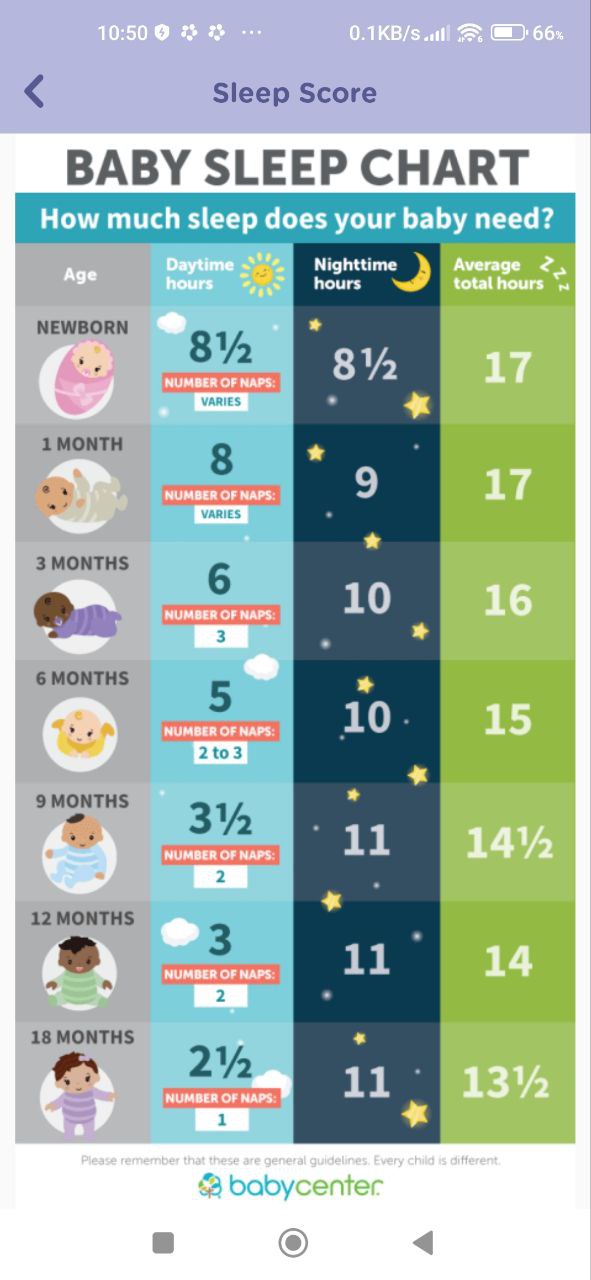
He descubierto 14 errores que van desde pequeñas incoherencias en la interfaz hasta problemas funcionales importantes. Para mejorar la eficiencia de las pruebas y la detección de errores, sugiero aprovechar herramientas como Appium y Firebase Test Lab para la automatización.